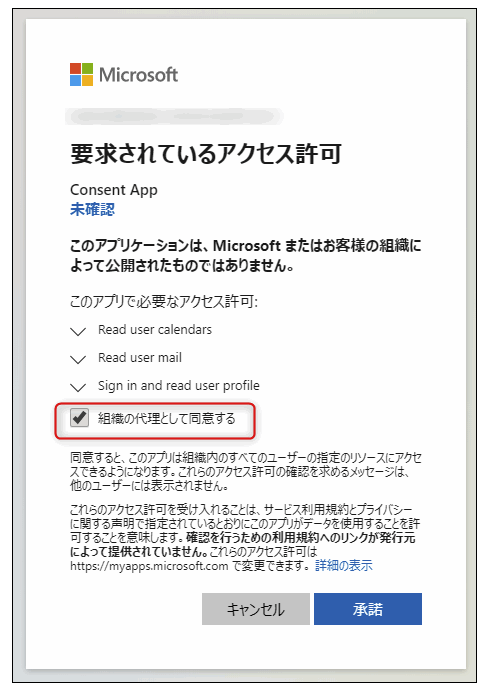-質問内容-
Q.管理画面ログイン時に「管理者の承認が必要」のメッセージが表示されてしまったのですが、どうしたら良いですか?
-回答-
1.researcHR管理チャネルよりmenuを呼び出し、管理者ページは”こちら”を押して、ログインください。
※researcHR管理チャネルとはresearcHRをインストールしたチャネルを指します。
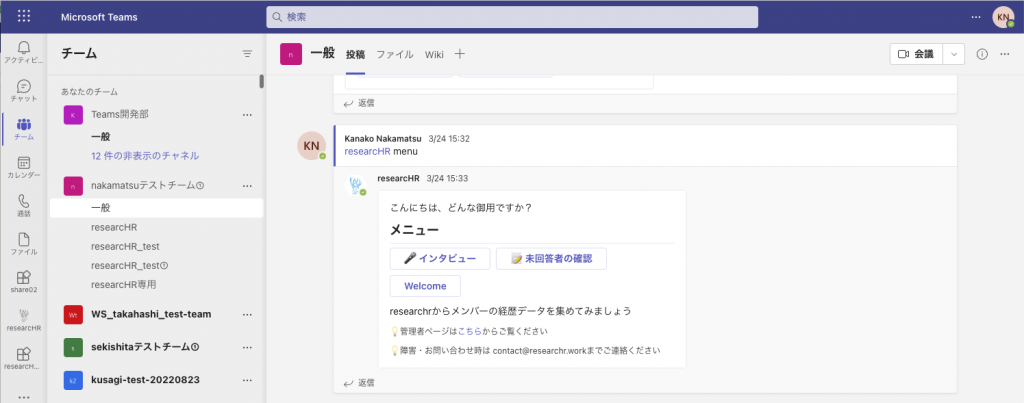
管理者ページおよびresearcHRメニューからログインした際に、以下のようなエラーが表示された場合、Teams本体の権限の問題となるため、社内のTeamsの管理者(情シス担当者等)に操作をしていただく必要がございます。
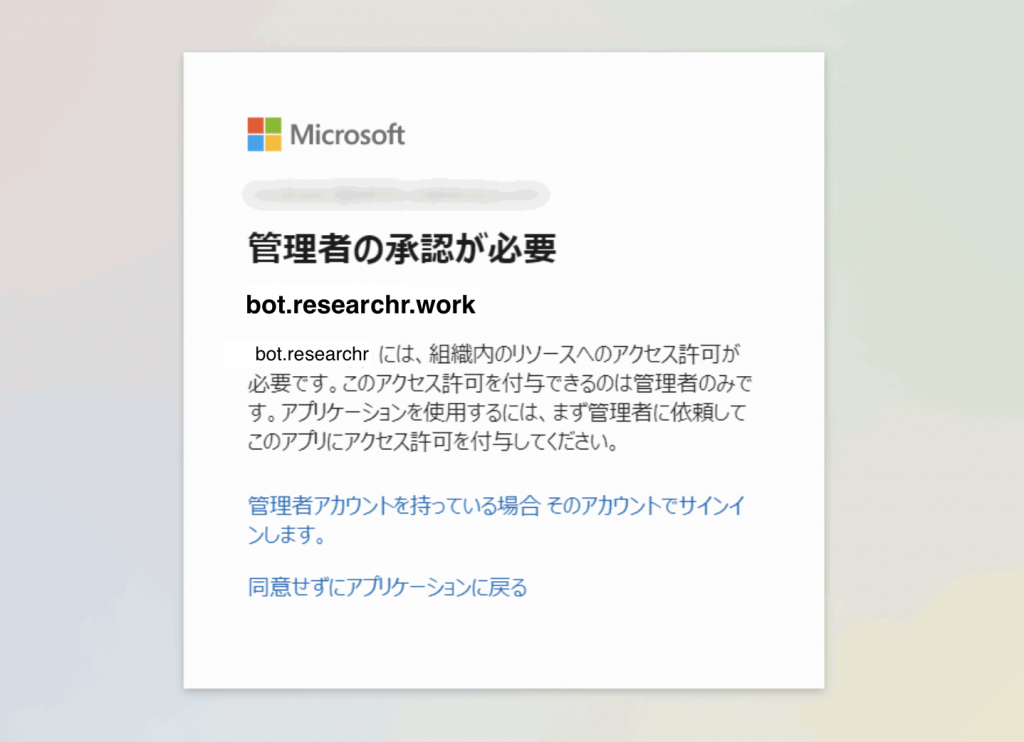
<Teams管理担当者様へのご依頼>
「管理者の承認が必要」のメッセージが表示された件についてですが、マイクロソフト社が公式に出している対処法がこちらのページとなっております。
今回は上記のうち、「②アプリが管理者の同意が必要な権限を要求している場合」であるかと存じます。
具体的には、メンバーの情報(氏名・アイコン・メールアドレス)および、チームの情報(チーム名・チャンネル名)の取得が、管理者権限を必要とする要因です。
解除方法としては、「パターン 1. アプリケーションに管理ユーザーでアクセスを行い、組織の代理として同意するにチェックをいれて同意を付与する」が該当します。
▼対応方法▼
1.Teams管理権限を持つ担当者様が、researcHRの管理者ページにアクセスいただきます
2.同意画面にて、[組織の代理として同意する] のチェックボックスをにチェックを入れ、承諾を選択します ※
3.承諾後、ユーザー側でresearcHRの管理画面にログインすることが可能となります
※以下画像のような画面が出てまいります。